Cách tắt nguồn iPhone 11, 11 Pro, 11 Pro Max là một thao tác cần thiết trong nhiều tình huống để giúp máy hoạt động ổn định hơn. Tùy thuộc vào tình huống, bạn có thể tắt nguồn iPhone 11 Series bằng nhiều phương pháp khác nhau, từ phím cứng, cài đặt, đến việc sử dụng phím ảo hay phần mềm khi iPhone bị đơ. Cùng Review Công Nghệ tìm hiểu chi tiết các cách tắt nguồn hiệu quả nhất trong bài viết nào!
Khi nào nên tắt nguồn trên điện thoại iPhone 11, 11 Pro, 11 Pro Max?
Sau đây là một số trường hợp cần thực hiện cách tắt nguồn iPhone 11 Series mà bạn có thể tham khảo:
Khi khắc phục các lỗi phần mềm
Nếu điện thoại của bạn gặp phải tình trạng đơ màn hình, lag hoặc không phản hồi khi chạm, tắt nguồn và khởi động lại có thể giúp điện thoại hoạt động trở lại bình thường. Đây là một cách đơn giản nhưng hiệu quả để khắc phục một số lỗi phần mềm nhẹ.
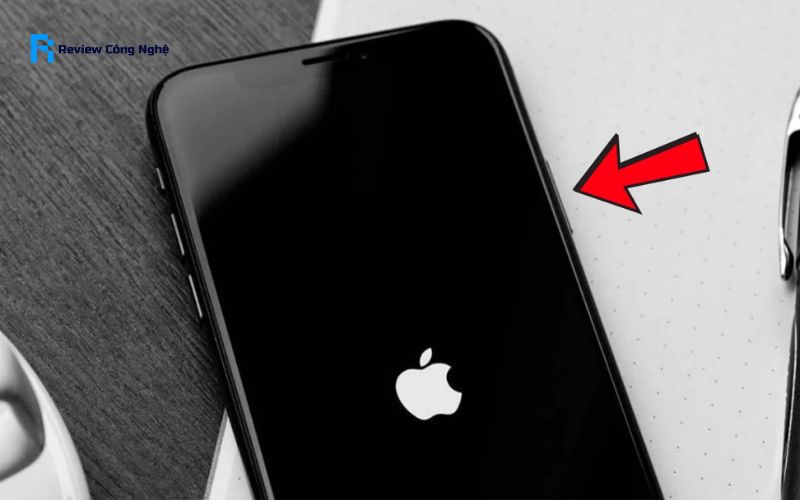
Khi bạn muốn tiết kiệm pin
Nếu không sử dụng điện thoại trong thời gian dài hoặc không cần thiết phải để máy luôn hoạt động. Cách tắt nguồn iPhone 11 Series sẽ giúp tiết kiệm năng lượng và kéo dài tuổi thọ pin.
Khi không thể kết nối điện thoại với mạng di động
Nếu iPhone 11 của bạn không thể kết nối với mạng di động hoặc mạng Wifi, việc tắt nguồn và khởi động lại máy có thể giúp khôi phục kết nối mạng, hoặc có thể sẽ giúp cho chiếc điện thoại của bạn khắc phục các trục trặc ngay lập tức do xung đột phần mềm . Hãy thực hiện ngay khi bạn cần nhé!
Khi bị xung đột với phần mền thứ ba
Nếu một ứng dụng đang hoạt động không đúng, không mở được hoặc gặp sự cố, cách tắt nguồn iPhone 11, 11 Pro, 11 Pro Max và khởi động lại điện thoại có thể giúp đóng ứng dụng và khởi động lại hệ thống. Từ đó giúp ứng dụng hoạt động trở lại bình thường.
Tránh xung đột phần cứng hoặc phần mềm khi thay đổi cấu hình
Khi bạn thay đổi các cài đặt hệ thống, cài đặt phần mềm hoặc cài đặt ứng dụng mới, việc tắt nguồn và khởi động lại giúp máy đảm bảo rằng các thay đổi được áp dụng. Đồng thời hệ thống điện thoại cũng hoạt động mượt mà hơn.
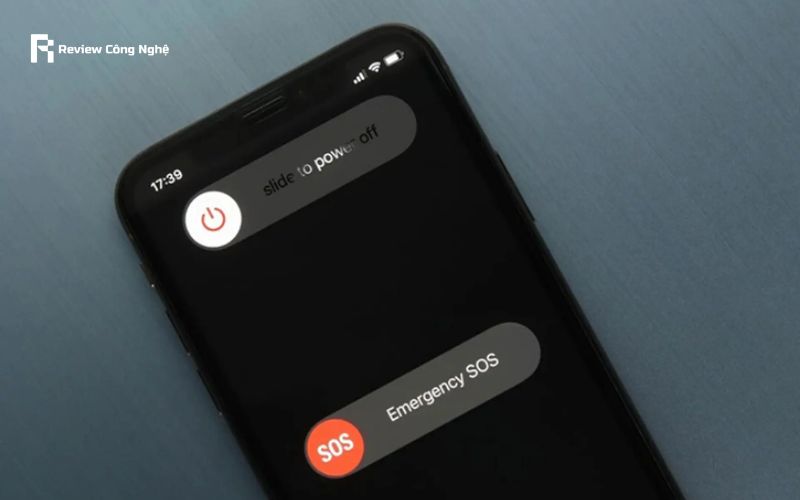
Khi điện thoại bị quá nhiệt do sử dụng thời gian dài
iPhone của bạn sẽ bị nóng sau khi sử dụng quá lâu hoặc khi chơi game nặng. Cách tắt nguồn iPhone 11, 11 Pro, 11 Promax là một cách tốt để làm mát máy và tránh gây hư hại cho phần cứng.
Khi cần bảo mật thông tin cá nhân
Nếu bạn điện thoại của bạn cho người khác mượn hoặc khi không sử dụng máy trong thời gian dài, việc tắt nguồn có thể giúp bảo mật thông tin cá nhân và tránh việc người khác có thể truy cập vào điện thoại. Hãy áp dụng ngay nhé!
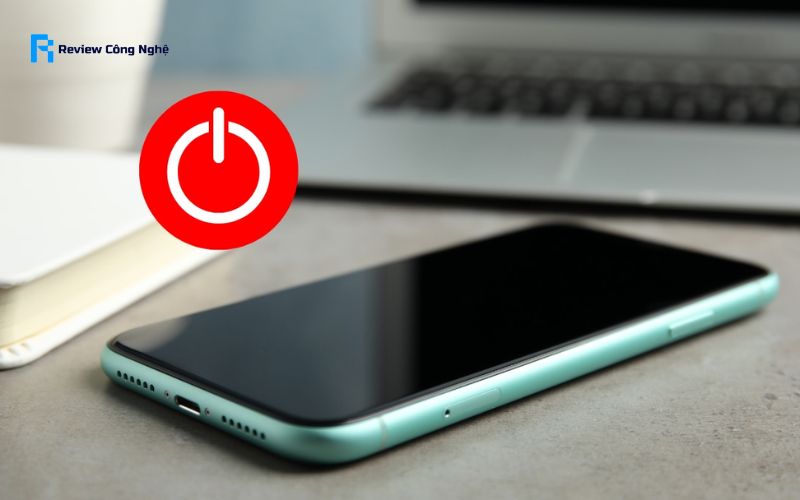
Khi đang chuẩn bị thay SIM hoặc thẻ nhớ
Trước khi thay thẻ SIM hoặc thẻ nhớ, việc tắt nguồn giúp bảo vệ điện thoại và tránh các sự cố về dữ liệu khi tháo lắp các bộ phận này. Việc không tắt nguồn điện thoại trước khi tháo sim sẽ dễ làm hư hỏng điện thoại về lâu dài nên bạn cần chú ý.
Cách tắt nguồn iPhone 11, iPhone 11 Pro, iPhone 11 Pro max trong một “nốt nhạc”
Nếu bạn chưa biết cách tắt nguồn trên các dòng điện thoại iPhone 11 Series thì bạn có thể tham khảo những thao tác sau:
Cách tắt nguồn iPhone 11 Series bằng phím cứng
Để tắt nguồn nhanh chóng trên iPhone 11, 11 Pro và 11 Pro Max, bạn có thể sử dụng phím tắt. Đây là cách làm đơn giản, chỉ mất vài giây:
- Bước 1: Nhấn và giữ song song nút nguồn và nút tăng/giảm âm lượng.
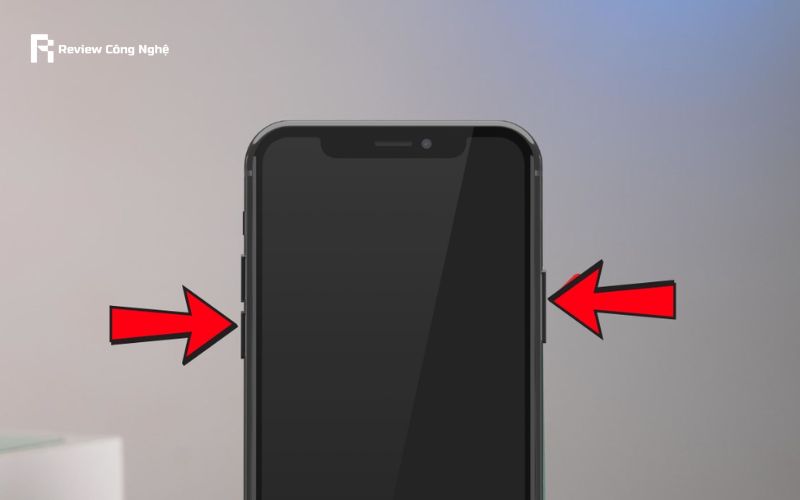
- Bước 2: Một thanh trượt sẽ xuất hiện trên màn hình của bạn.
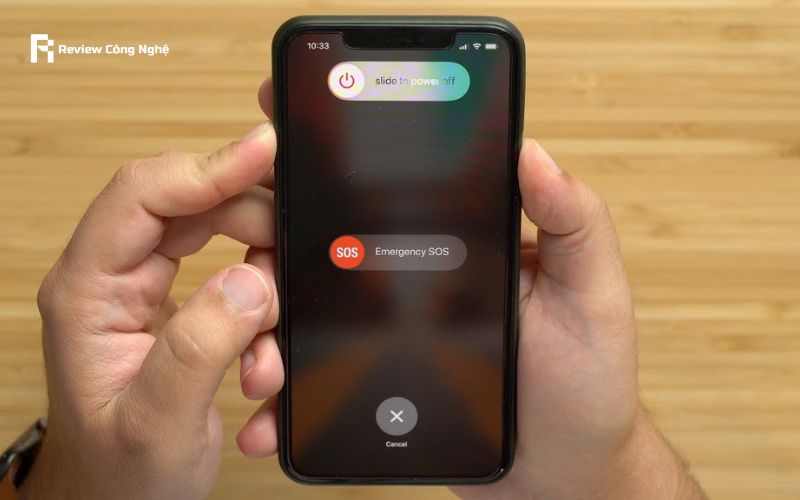
- Bước 3: Vuốt thanh trượt từ trái sang phải để tắt nguồn thiết bị.
Cách tắt nguồn iPhone 11, 11 Pro, 11 Pro Max qua cài đặt
Ngoài cách tắt nguồn bằng phím cứng, bạn cũng có thể sử dụng cài đặt trên điện thoại để thực hiện thao tác này:
- Bước 1: Mở app Cài đặt, chọn vào Cài đặt chung.
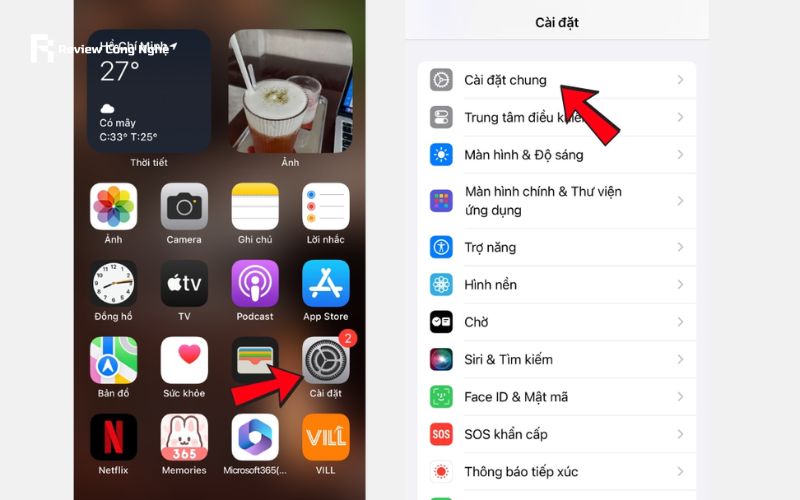
- Bước 2: Tiếp theo, chọn Tắt máy, sau đó vuốt thanh trượt qua phải để tắt nguồn.
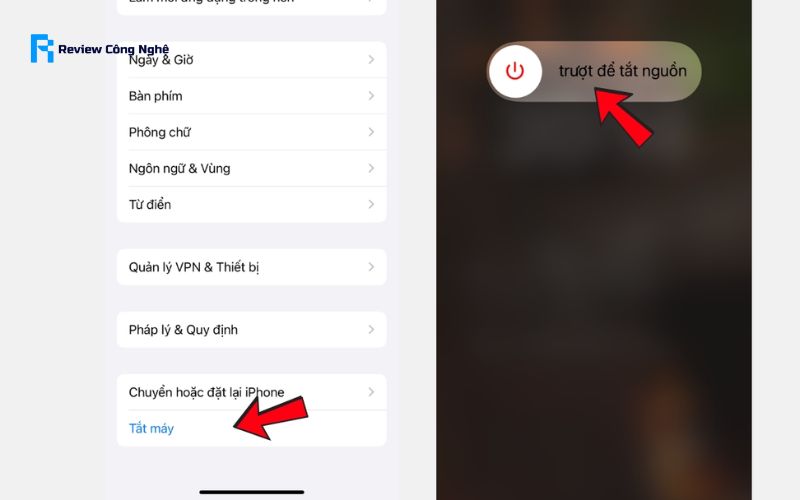
Cách tắt nguồn iPhone 11, 11 Pro, 11 Pro Max bằng phím ảo (AssistiveTouch)
Nếu bạn gặp khó khăn khi sử dụng phím cứng, AssistiveTouch (phím Home ảo) là giải pháp hoàn hảo giúp tắt nguồn mà không cần sử dụng phím cứng.
- Bước 1: Mở Cài đặt rồi chọn Trợ năng.
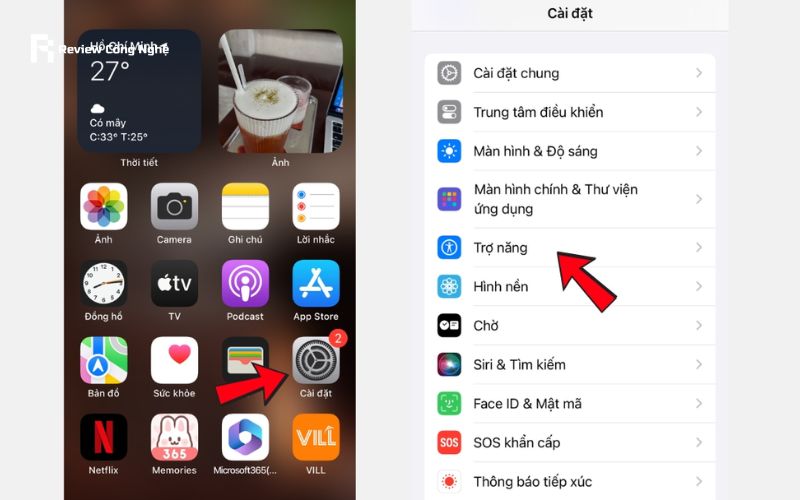
- Bước 2: Tiếp theo, chọn Cảm ứng và bật AssistiveTouch.
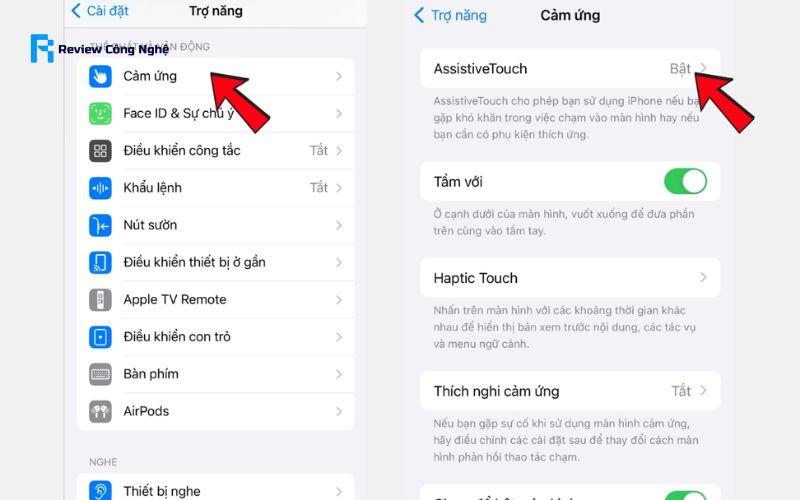
- Bước 3: Khi biểu tượng phím ảo xuất hiện, nhấn vào đó. Sau đó, chọn Thiết bị và giữ nút Khóa màn hình vài giây cho đến khi thanh trượt tắt nguồn xuất hiện.
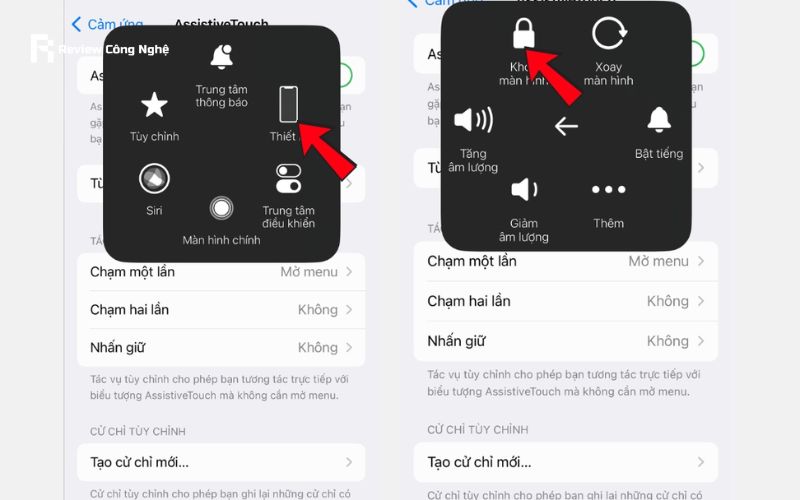
Cách tắt nguồn iPhone 11, 11 Pro, 11 Pro Max khi bị đơ bằng phần mềm
Nếu iPhone 11 của bạn gặp tình trạng đơ màn hình và không thể tắt nguồn theo cách thông thường, bạn có thể thử phương pháp tắt nguồn bằng phần mềm:
- Bước 1: Tải và cài đặt các phần mềm như Tenorshare ReiBoot hoặc 3uTools trên máy tính.
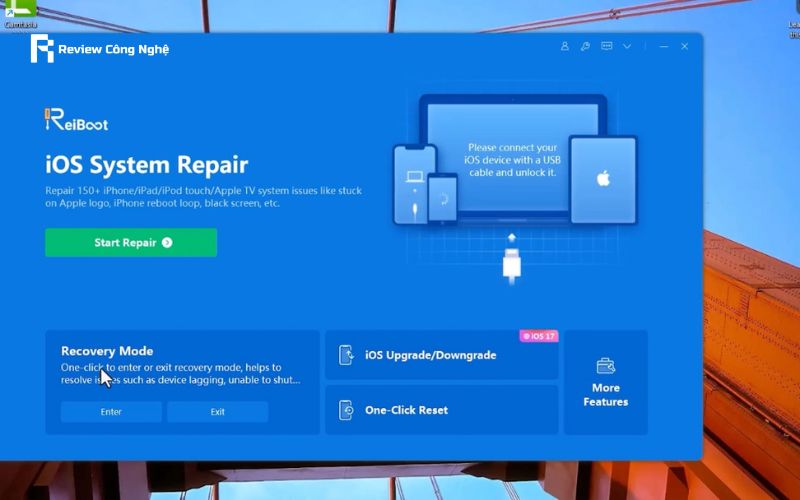
- Bước 2: Dùng cáp USB kết nối iPhone 11 với máy tính. Sau đó mở phần mềm và chọn vào Enter Recovery Mode.
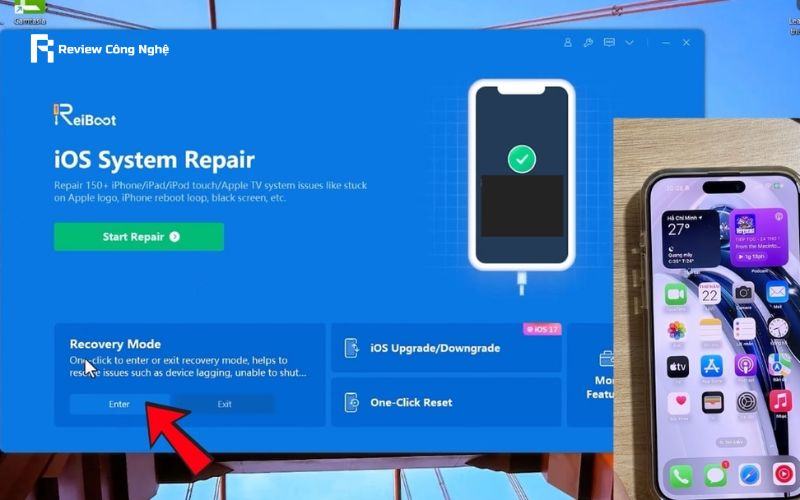
- Bước 3: Đợi phần mềm xử lý và tự động tắt nguồn cho thiết bị của bạn.

Một số lưu ý khi thực hiện cách tắt nguồn iPhone 11, 11 Pro, 11 Pro Max
Khi thực hiện thao tác tắt nguồn, bạn cần lưu ý một số điều quan trọng để đảm bảo việc tắt nguồn được thực hiện đúng cách:
- Giữ lâu hơn nếu không tắt nguồn: Nếu không giữ phím đúng thời gian, điện thoại có thể chuyển sang chế độ chụp màn hình thay vì tắt nguồn.
- Tránh sử dụng quá nhiều nút chức năng: Việc sử dụng các phím cứng quá nhiều có thể dẫn đến hư hỏng nút và ảnh hưởng đến quá trình sử dụng.
- Cần nhập mật khẩu khi tắt nguồn: Trong trường hợp bạn không sử dụng Face ID, hệ thống yêu cầu bạn nhập mật khẩu để xác nhận khi tắt nguồn.
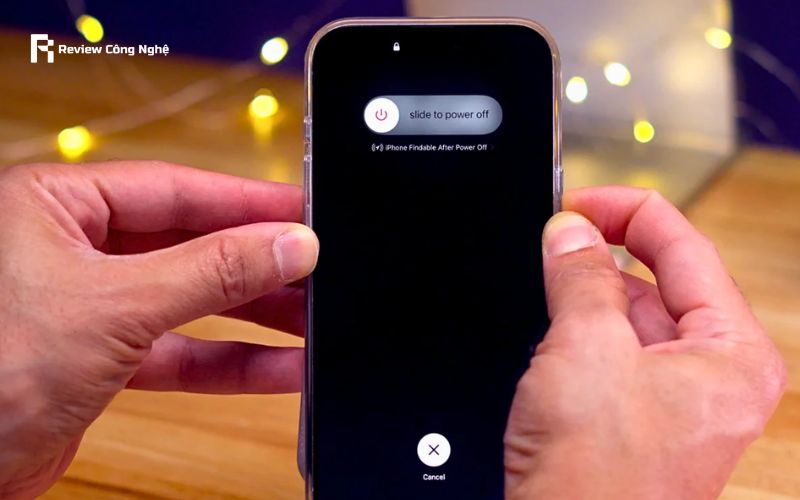
Các lỗi tắt nguồn trên iPhone 11 Series và cách khắc phục
Bên cạnh những cách tắt nguồn iPhone 11, 11 Pro, 11 Promax ở trên, hiện nay có một số người dùng đã phản ánh gặp phải tình trạng tắt nguồn bất ngờ, gây gián đoạn quá trình sử dụng. Nguyên nhân có thể liên quan đến phần mềm, phần cứng hoặc cách sử dụng chưa đúng:
Khắc phục lỗi điện thoại iPhone 11 tự tắt nguồn liên tục
Nếu iPhone 11 của bạn gặp phải tình trạng tự tắt nguồn liên tục, bạn có thể thử các phương pháp sau đây:
- Kiểm tra tình trạng pin: Nếu pin của điện thoại yếu, điều này có thể gây ra tình trạng tự tắt nguồn. Hãy chắc chắn rằng pin đủ năng lượng hoặc thay pin mới nếu cần.
- Cập nhật phần mềm: Đảm bảo iPhone của bạn đang dùng iOS mới nhất. Các bản cập nhật phần mềm thường xuyên sửa chữa các lỗi phần mềm, bao gồm lỗi tự tắt nguồn.
- Khôi phục cài đặt gốc (Factory Reset): Nếu tình trạng này vẫn không được khắc phục, bạn có thể thử khôi phục cài đặt gốc. Tuy nhiên, trước khi thực hiện, đừng quên sao lưu dữ liệu của mình.
- Kiểm tra các ứng dụng chạy ngầm: Đôi khi, các ứng dụng chạy ngầm có thể gây xung đột. Kiểm tra và gỡ bỏ các ứng dụng không cần thiết để giải phóng tài nguyên hệ thống.
- Kiểm tra phần cứng: Nếu các phương pháp trên không giúp, việc đưa thiết bị đến trung tâm bảo hành để kiểm tra phần cứng là điều cần thiết.
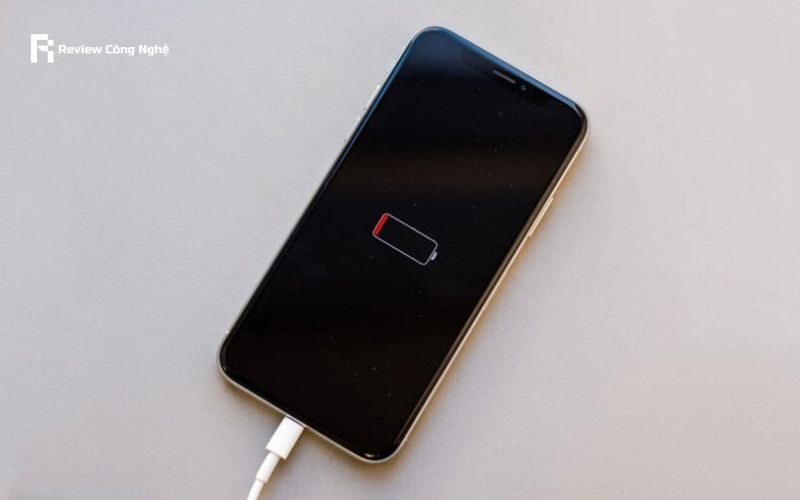
Cách khắc phục iPhone 11 bị tắt nguồn và không bật lên
Bên cạnh cách tắt nguồn iPhone 11, 11 Pro, 11 Promax ở trên, khi iPhone 11 bị lỗi tắt nguồn và không bật lên, bạn có thể thử một số biện pháp sau:
- Kiểm tra pin: Hãy kết nối điện thoại với bộ sạc và đợi vài phút để pin được sạc đầy. Đôi khi, pin yếu khiến máy không thể khởi động lại.
- Khởi động lại iPhone: Bạn nhấn và giữ phím nguồn cho tới khi logo Apple xuất hiện. Nếu màn hình vẫn không sáng lên, hãy thử kiểm tra cáp sạc và bộ sạc để đảm bảo chúng không bị hỏng.
Nếu vấn đề vẫn chưa được giải quyết, có thể vấn đề xuất phát từ phần cứng hoặc phần mềm của máy.
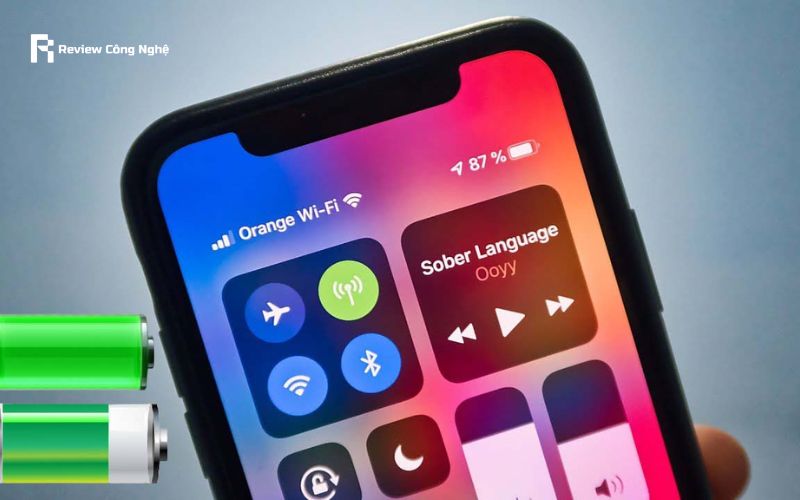
Cách khắc phục lỗi iPhone 11 bị đơ và không tắt được nguồn
Bên cạnh cách tắt nguồn iPhone 11, 11 Pro, 11 Promax ở trên, khi iPhone 11 bị đơ và không thể tắt nguồn, bạn có thể thực hiện khởi động lại máy (Force Restart) để giải quyết vấn đề:
- Bước 1: Kết nối iPhone với bộ sạc và đợi một lúc để đảm bảo pin đã được nạp đủ.
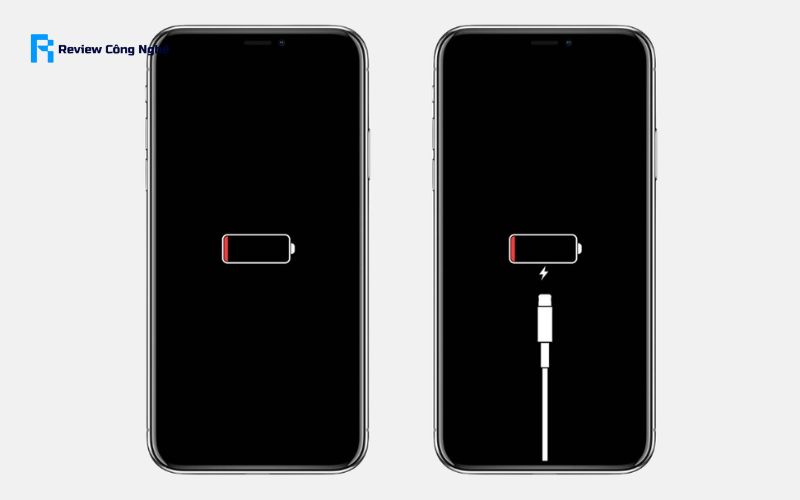
- Bước 2: Nhấn và giữ nút nguồn bên cạnh máy cho đến khi biểu tượng Apple hiện lên trên màn hình.
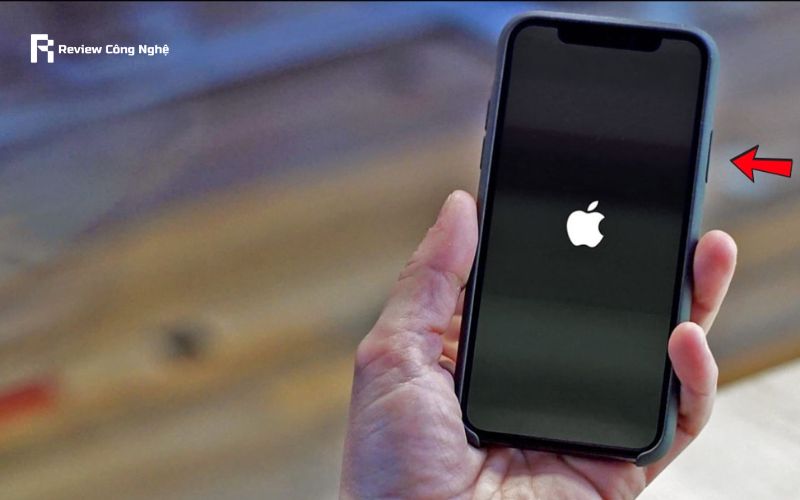
- Bước 3: Nếu iPhone vẫn không phản hồi, hãy kết nối điện thoại với máy tính có cài đặt iTunes.
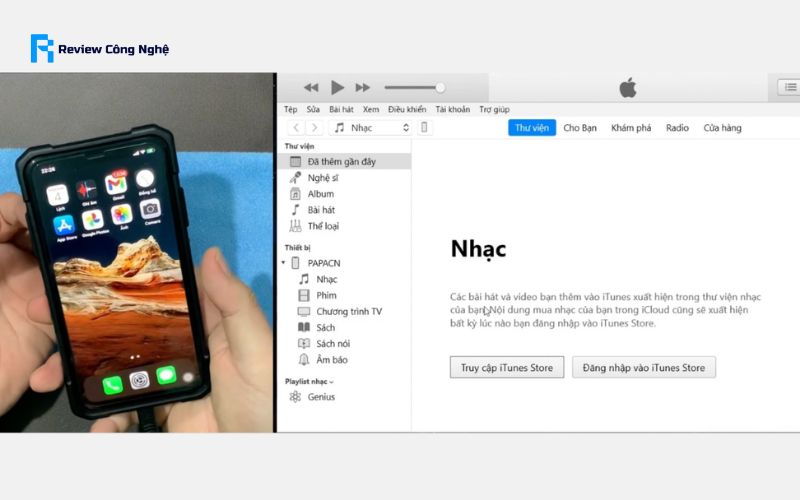
- Bước 4: Trên iTunes, một thông báo sẽ hiện lên, chọn “OK” và nhấn vào Khôi phục iPhone. Đợi quá trình khôi phục hoàn tất.
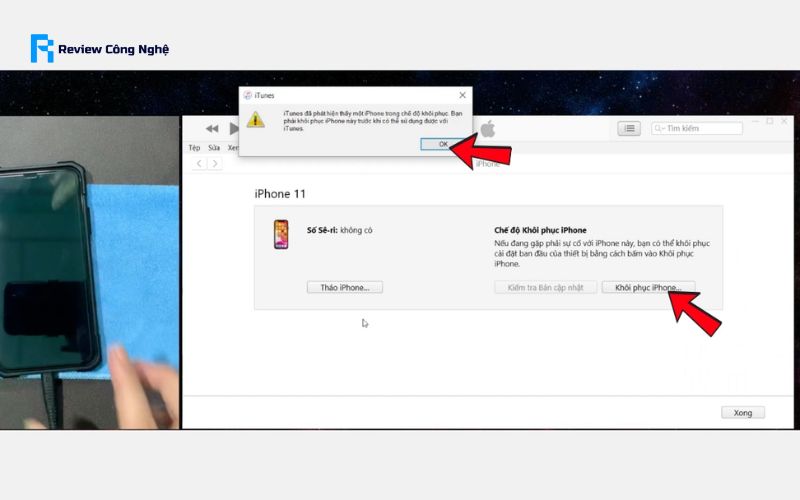
Khám phá những mẹo và tips công nghệ hữu ích để tối ưu hóa thiết bị của bạn – Làm chủ công nghệ dễ dàng hơn bao giờ hết!
Hy vọng Review Công Nghệ đã giúp bạn tìm ra cách tắt nguồn iPhone 11, 11 Pro, 11 Pro Max phù hợp nhất với nhu cầu sử dụng của mình. Dù là tắt nguồn đơn giản bằng phím cứng, qua cài đặt hay thông qua phím ảo AssistiveTouch, tất cả các phương pháp này đều giúp thiết bị của bạn hoạt động trơn tru hơn.
















